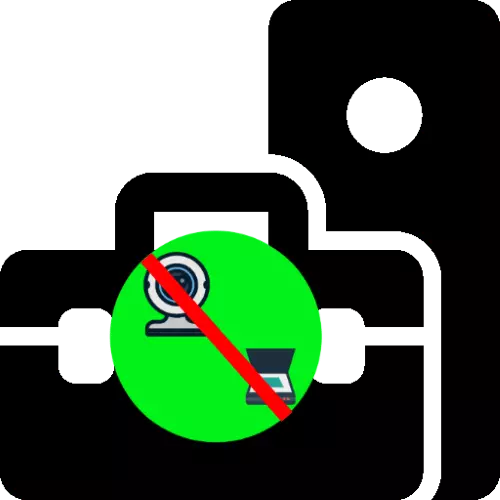
विधि 1: सॉफ्टवेयर समस्याओं का उपाय
सबसे पहले, यह जांचने लायक है कि उपकरण के सिस्टम मैनेजर परिधीय उपकरणों को जोड़ने के लिए कैसे प्रतिक्रिया करते हैं।
- स्नैप-इन को किसी भी उपयुक्त विधि पर कॉल करें, उदाहरण के लिए, "रन" विंडो का उपयोग करके: WIN + R कुंजी दबाएं, devmgmt.msc क्वेरी दर्ज करें और ठीक क्लिक करें।
और पढ़ें: विंडोज 7 और विंडोज 10 में "डिवाइस मैनेजर" कैसे खोलें
- "डिवाइस मैनेजर" शुरू करने के बाद, किसी समस्या डिवाइस को कंप्यूटर पर कनेक्ट करने का प्रयास करें और जांचें कि श्रेणी और डिवाइस इसमें दिखाई दिया या नहीं। यह भी ध्यान में रखना चाहिए कि ऐसे उपकरण अक्सर "कैमरा" खंडों, छिपाई उपकरणों और यहां तक कि "ध्वनि, गेम और वीडियो डिवाइस" में जाते हैं।
- यदि इन श्रेणियों में कोई नई स्थिति नहीं थी, तो "हार्डवेयर कॉन्फ़िगरेशन को अपडेट करें" के लिए "एक्शन" आइटम का उपयोग करें।
- सुनिश्चित करें कि उल्लिखित किसी भी श्रेणी में कोई प्रविष्टि "अज्ञात डिवाइस" नहीं है। यदि कोई पता लगाया जाएगा, तो ड्राइवरों को स्थापित करने / पुनर्स्थापित करने का प्रयास करें, और लैपटॉप के मामले में, निर्माता से सभी उपयोगिता भी।
और पढ़ें: वेबकैम और स्कैनर पर ड्राइवर स्थापित करना
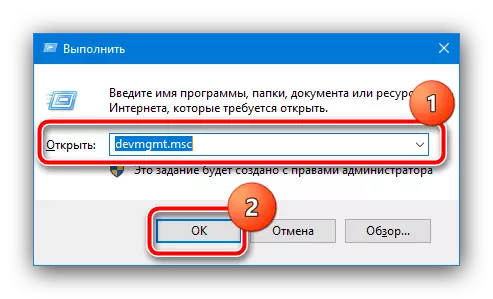


यदि निर्दिष्ट चरणों को समस्या को नहीं हटाया गया है, तो यह एक हार्डवेयर की संभावना है।
विधि 2: हार्डवेयर घटक की जाँच करना
छवि प्रसंस्करण उपकरणों की श्रेणियों में मुख्य रूप से वेबकैम और स्कैनर शामिल हैं जो एक यूएसबी कंप्यूटर से जुड़े हुए हैं, इसलिए जब समस्या के साथ समस्या के साथ कोई समस्या है, तो यह उनके परिसर की स्थिति की जांच के लायक है।
- एक और YUSB पोर्ट का उपयोग करने का प्रयास करें, साथ ही साथ डिवाइस को कंप्यूटर से कनेक्ट करें यदि एक्सटेंशन कॉर्ड या हब शामिल हैं।
- जानबूझकर काम करने वाले कनेक्टर के साथ एक और पीसी या लैपटॉप का लाभ उठाएं।
- स्पष्ट नुकसान (विकलांग इन्सुलेशन या अवसरों) के लिए डिवाइस केबल्स की जांच करें।
- Weptopov उपयोगकर्ता जो वेबकैम के काम में समस्याओं का निरीक्षण करते हैं, हम अगले लेख को पढ़ने की सलाह देते हैं।
और पढ़ें: क्यों एक वेबकैम लैपटॉप पर काम नहीं करता है
भौतिक टूटने के मामले में, ऐसे उपकरणों को मरम्मत करने के लिए प्रतिस्थापित करना आसान है।
